Как включить / отключить опцию App Badging для непрочитанных сообщений и уведомлений в Windows 10
Привязка устройства iPhone или Android к ПК позволяет легко переключаться между мобильным устройством и компьютером.
Если вы настроили сообщения и уведомления со своего телефона Android для отображения в приложении «Ваш телефон» на ПК с Windows 10, вы можете включить или отключить параметр отображения значка для непрочитанных сообщений и уведомлений. со своего телефона в приложении «Ваш телефон» и на значке «Ваш телефон» на панели задач в Windows 10.
Если вы включите опцию App Badging для приложения «Ваш телефон», вы можете удалить знак при просмотре непрочитанных элементов, когда приложение открыто или когда вы просматриваете эту категорию.
Это руководство покажет вам, как включить или отключить отображение непрочитанных сообщений и уведомлений с вашего телефона в приложении «Ваш телефон» и значке на панели задач в Windows 10.
Некоторые примечания
Если вы отключите параметр «Показывать значки на кнопках панели задач» в Windows 10, вы не увидите отметку на значке панели задач приложения «Ваш телефон», даже если параметр «Значок приложения» включен в соответствии с этим руководством.
Если вы включите параметр «Использовать маленькие кнопки панели задач» в Windows 10, отображение значков на кнопках панели задач также будет отключено вместе со значками на панели задач панели задач приложения «Ваш телефон».
Если вы отключите значок на панели задач для сообщений в настройках приложения «Ваш телефон», вы не увидите знаков для сообщений на значке панели задач на панели задач, даже если параметр «Значок приложения» включен в соответствии с этим руководством. .
Включение / выключение значка приложения для непрочитанных сообщений и уведомлений в Windows 10
Вот как:
1. Откройте приложение «Ваш телефон» на ПК с Windows 10.
2. Щелкните значок «Настройки» (шестеренка) на левой панели приложения «Ваш телефон».
3. Выполните шаг 4 (для включения) или шаг 5 (для выключения) ниже, в зависимости от того, что вы хотите.
4. Чтобы включить значок приложения для приложения “Телефон”:
A) Включите опцию App Badging справа.
Б) Выберите «Очистить», когда я просматриваю непрочитанные элементы, «Очистить», когда приложение открыто, или «Очистить», когда я просматриваю категорию элементов в раскрывающемся меню, в зависимости от того, что вы хотите, и перейдите к шагу 6.
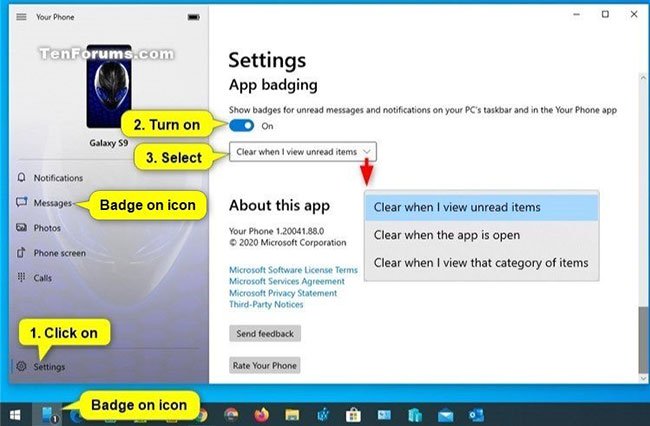
Включите значок приложения для приложения "Телефон"
5. Чтобы отключить значок приложения для приложения «Ваш телефон», отключите значок приложения справа и перейдите к шагу 6.
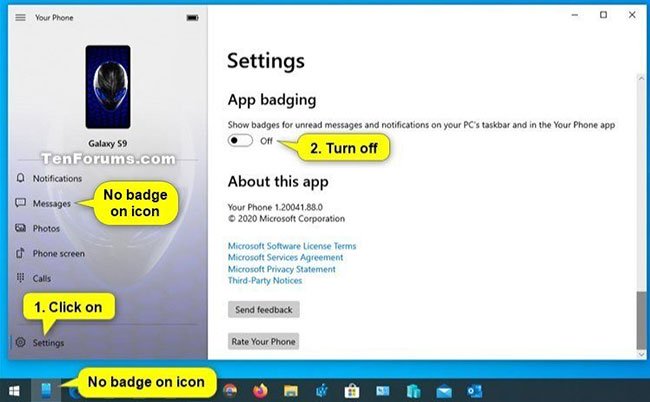
Отключить значок приложения для приложения "Телефон"
6. Теперь при желании вы можете закрыть приложение «Ваш телефон».






